
Total Commander(全能文件管理器) V11.02 绿色便携版
- 软件大小:30.75M
- 更新日期:2023-11-12
- 软件语言:多国语言
- 软件类别:国外软件
- 软件授权:免费软件
- 软件官网:未知
- 适用平台:Win2003, WinXP, Win2000, Vista, Win7
- 软件厂商:
软件介绍 人气软件 相关文章 网友评论 下载地址
Total Commander是功能强大的全能文件管理器(简称 TC)。支持随意自定义的菜单、工具栏、快捷键,给您最大的自由,打造个性 TC。一般的文件操作,如搜索、复制、移动、改名、删除等功能应有尽有,更有文件内容比较、同步文件夹、批量重命名文件、分割合并文件、创建/检查文件校验 (MD5/SFV) 等实用功能。
Total Commander软件内置 ZIP/TAR/GZ/TGZ 格式的压缩/解压功能,ZIP 格式还支持创建加密及自解包功能。此外,不仅可以直接打开(解开) ARJ/CAB/RAR/LZH/ACE/UC2 等压缩包,配合插件或相应的压缩程序,更可创建这些格式的压缩包,就像创建和打开文件夹一样简单。而搜索功能,无论是文件还是内容,同样支持在这些压缩包中进行。
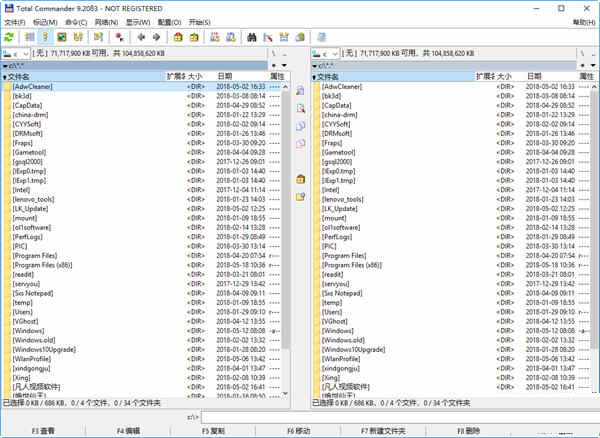
【软件特色】
文件操作更高效:资源管理器能做的它都能做,两个文件窗口的设计令文件操作更方便高效。
内置文件查看器:可快速查看任意大小多种类型的文件内容。借助插件,支持更多文件类型。
丰富的插件资源:插件极大地增强了软件功能。共有4种基本类型的插件:
-查看程序插件让软件查看更多类型文件的内容;
-压缩程序插件可创建或解压特定类型压缩文件;
-文件系统插件通过网络邻居访问注册表等资源;
-文件内容插件可在文件列表显示特定文件属性。
内置批量重命名工具:支持多种命名方式及规则,实时预览效果,支持通配符及正则表达式。
内置文件夹标签功能:使用标签能够在多个文件夹间快速切换,左右窗口各个标签设置独立。
增强的文件搜索功能:可跨驱动器快速搜索文件及内容,支持多条件、通配符及正则表达式。
内置同步及比较功能:可多条件同步不同文件夹内的文件,比较并编辑不同文件间内容差异。
内置压缩包支持:压缩包可按文件夹处理,操作更方便。借助插件,支持更多格式的压缩包。
内置FTP客户端:支持多达十个服务器,允许上传/下载文件,操作方式与文件功能完全相同。
内置命令行功能:用于直接启动程序(可带参数)。可直接输入程序名或在文件上按键选取。
强大的快捷键功能:几乎所有功能都可以通过快捷键调用,继承NC使用习惯,可以自行定义。
贴心的人性化设置:可方便快捷访问地文件系统及相关资源,如工具栏、开始菜单、快捷键。
具有高度可定制性:用户可根据需要和喜好自定义菜单、工具栏、开始菜单等几乎所有资源。
完美中文版:集成中文菜单、帮助文件、汉化插件,支持汉语拼音首字母快速定位;
功能更强大:集成精心挑选的数十款插件和实用工具,极大地丰富和增强软件功能;
使用更方便:精心定制主菜单、工具栏、开始菜单等资源,软件操作更加方便快捷;
界面更美观:采用水晶风格美化版图标并优化布局,使用体验更佳,视觉效果更好;
选择更自由:安装时可根据需要选择多种安装类型,充分满足个性化、多样化需求;
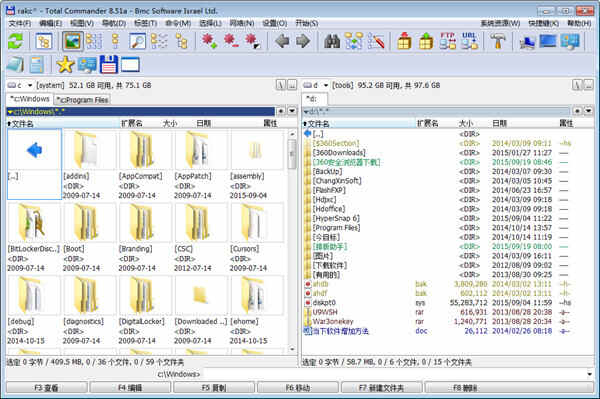
【配色教程】
1、打开Total Commander软件,选择左上侧“配置”——“选项”
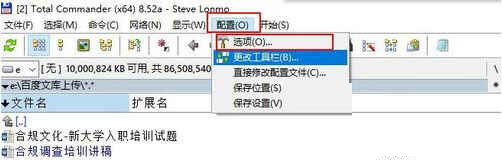
2、继续选择“颜色”——“按文件类型定义颜色”
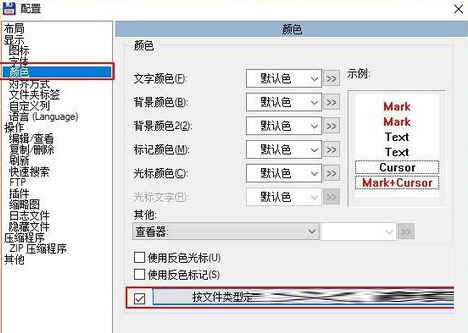
3、点击“添加”
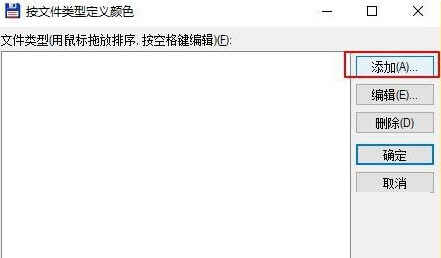
4、选择“定义”
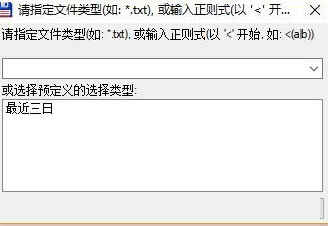
5、选择“高级”,按图示选择突出显示颜色的文件日期,例子为最近三日修改文件
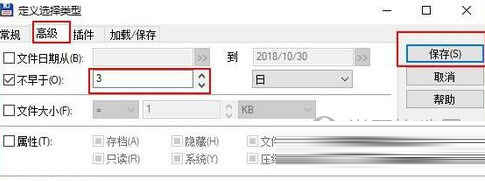
6、确定后,选择突出显示的颜色,确认即可。
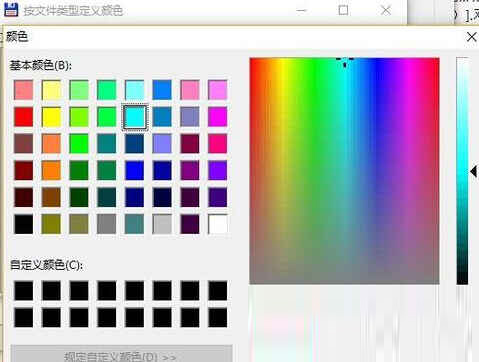
7、到此,最近有过修改的文件将按照突出显示颜色显示

【SFTP设置教程】
1、如果你有显示“磁盘、卷标”的工具栏

点里面的网络(network)。如果没有可以直接在地址栏输入\\\\网络\\。
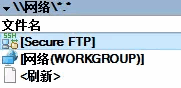
然后双击Sequre FTP,进去之后能看见两个文件。
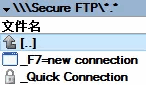
2、快速建立一个session就点下面的_Quick Connection,想保存一个session就点上面的_F7=new connection。如果你注意到,F7的功能实际上就是建立一个文件夹。在这个里面建立的文件夹就是一个远程文件夹。
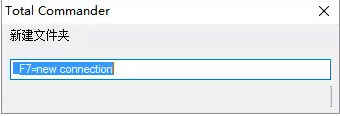
3、确定之后
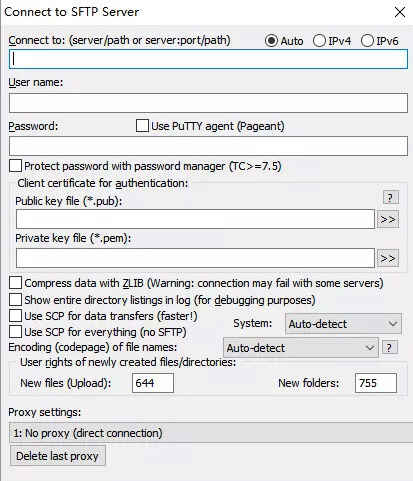
必填的前三项:
Connect to::服务器地址:端口号/文件夹路径
User name:用户名
Password:密码
【删除文件教程】
1、切换到要清理的目录中。
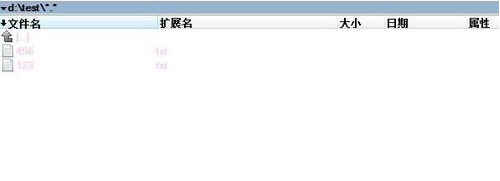
2、点击搜索。
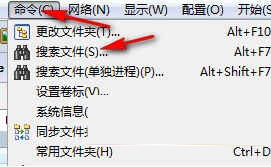
3、设置如下。
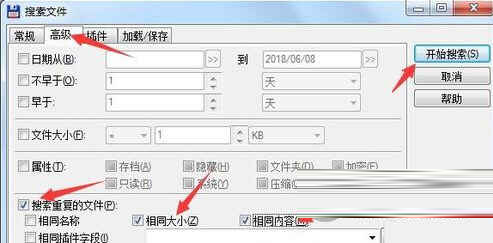
4、点击输出到列表。
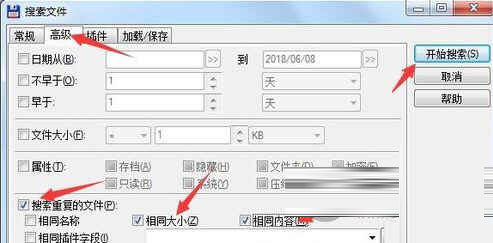
5、点击选择一组文件(汉化名称可能不一样,如图所示)。
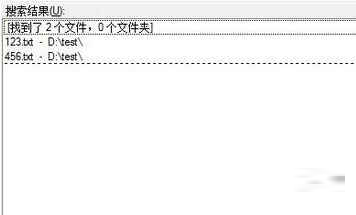
6、对分组的文件再次选择,如图所示。
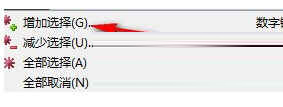
7、删除自动选中的文件,大功告成!
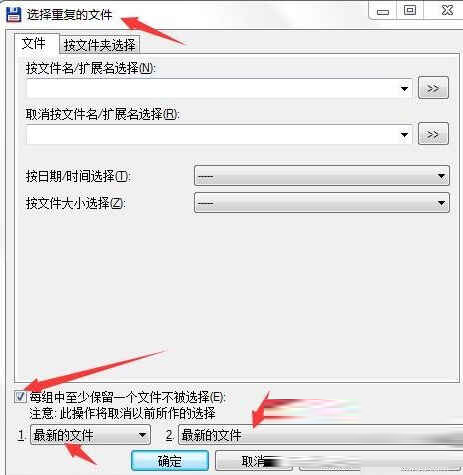
【更新内容】
– 新增视图模式:可通过手动或按指定规则自动切换;
– 新增垂直工具栏:方便用户点击图标访问更多功能;
– 可集成 Everything :此工具可提高文件搜索效率;
– 支持橡皮筯选择(框选)模式:选择文件更加方便;
– 新增新式风格主菜单及工具栏图标,并可随时切换;
– 更好地支持高分辨率及多显示器间不同分辨率显示;
– 新增自动检查更新功能;
– 其它功能改进和增强……

下载地址
-
Total Commander(全能文件管理器) V11.02 绿色便携版
普通下载地址
资源服务器故障请点击上面网盘下载
其他版本下载
- 查看详情PLT文件查看器 V3.37 中文版17M 简体中文24-07-09
- 查看详情FastCopy Pro绿色汉化版 V5.7.10 中文破解版5.39M 简体中文24-05-07
- 查看详情水淼文件筛选助手 V1.5.0.0 绿色版517K 简体中文24-02-27
- 查看详情Ext4Explore(windows查看ext4工具) V1.6 绿色版41K 英文24-02-27
- 查看详情IceCream Pdf Editor Pro V3.1.9 中文破解版22.42M 简体中文24-01-16
- 查看详情天健文件管理系统 V5.6.0 官方版33.51M 简体中文24-01-08
- 查看详情Total Commander(全能文件管理器) V11.02 绿色便携版30.75M 多国语言23-11-12
- 查看详情Spacedrive跨平台文件管理器 V0.1.1 官方版94.45M 简体中文23-10-22
人气软件

黑马校对v18绿色破解版9.46 MB
/简体中文
SafeShare局域网共享服务软件v10.2破解版(附注册码)47.08 MB
/简体中文
adobe acrobat xi pro 11.0.23中文破解版(附注册码)556.31 MB
/简体中文
FileViewPro(全能文件格式查看器)v1.9.8.19 中文破解版58.1 MB
/简体中文
Universal Viewer pro(高级文件查看器)v6.7.3.0中文绿色破解版12 MB
/简体中文
filelocator pro(免索引全文搜索工具)v8.2绿色破解版30 MB
/简体中文
wps office 2021破解版191 MB
/简体中文
FileViewPro(万能文件查看器)绿色中文版v4.021.3 MB
/简体中文
Directory Opus 12授权文件3 KB
/简体中文
FreeCommander XE 2021中文版11.6 MB
/简体中文
相关文章
查看所有评论>>网友评论共0条











 微信电脑客户端2022 V3.7.6.38 PC正式版
微信电脑客户端2022 V3.7.6.38 PC正式版 搜狗拼音输入法v9.3官方正式版
搜狗拼音输入法v9.3官方正式版 随动回旋镖v1.0.5中文破解版(免安装)
随动回旋镖v1.0.5中文破解版(免安装) CAJ全文浏览器V7.1.2绿色版
CAJ全文浏览器V7.1.2绿色版 百度网盘提取码查询工具V1.0.407绿色版
百度网盘提取码查询工具V1.0.407绿色版 Neat Download Manager(NDM下载器)v1.1汉化版
Neat Download Manager(NDM下载器)v1.1汉化版 海马苹果助手v5.2.6最新版
海马苹果助手v5.2.6最新版 Tampermonkey油猴v4.8官方版
Tampermonkey油猴v4.8官方版 聚生网管局域网管理软件2019
聚生网管局域网管理软件2019







精彩评论